在CAD繪圖軟件中,我們繪圖經常會使用到不同的線型及線寬,這些線型及線寬的顯示,對我們圖紙的時間效果有一定的影響,同時CAD文字顯示效果也對圖紙有影響,在軟件中,我們該如何去控制這些對象的顯示呢?
CAD文字顯示效果的控制:
(1)關閉填充顯示。
如果輸入Fill命令,設為OFF(或0),則關閉實體填充模式,新畫的跡線、具有寬度的多義線(包括標注的箭頭)、填充多邊形等,只會顯示一個輪廓,它們在打印時也不被輸出,如下圖所示。
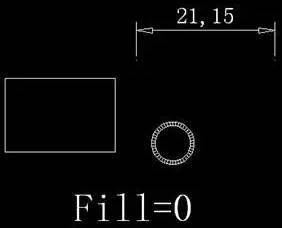
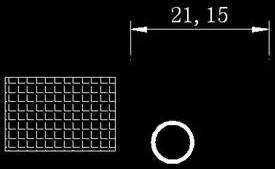
系統變量Fillmode和命令Fill的作用是相同的,“選項”對話框(op)的“顯示”選項卡中的“應用實體填充”的選項設置的就是Fill參數,如下圖所示。
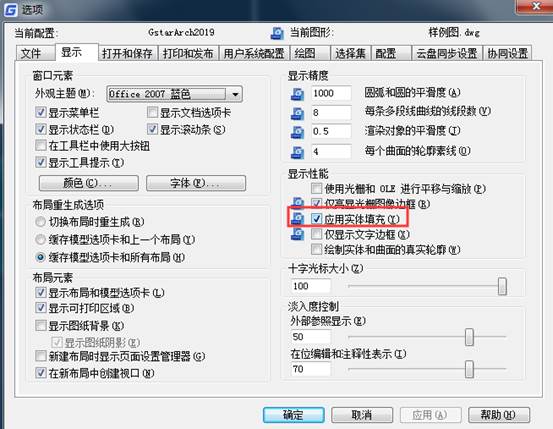
(2)關閉線寬顯示。
圖層和圖形都可以設置線寬,在圖中顯示的線寬是按象素比例顯示的,可以大致了解線寬設置,但這些并不是準確的線寬值,如下圖所示。
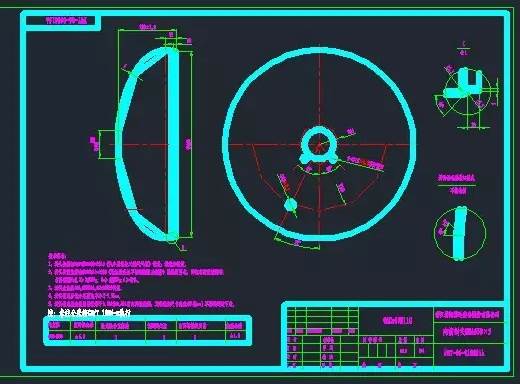

線寬值通常是毫米設置的,他的主要作用控制打印的線寬值。在CAD繪圖時,可通過底部狀態條上的LWT(或線寬)按鈕,即可關閉線寬顯示。
如果不需要在繪圖過程中檢查線寬的設置,最好不要顯示線寬,以優化其顯示性能。對于建筑工程設計,通常用顏色或多段線寬度來控制打印輸出的線寬,根本沒有必要在圖中顯示線寬。
(3)將文字顯示為方框。
當圖中的文字很多時,尤其使用TTF字體(操作系統自帶的字體,如黑體、宋體等)時,文字顯示對顯示速度和操作速度會有非常大的影響。如果把Qtext設為ON(或1),則打開快顯文本模式,在選項對話框中也可以找到此設置,如下圖所示。
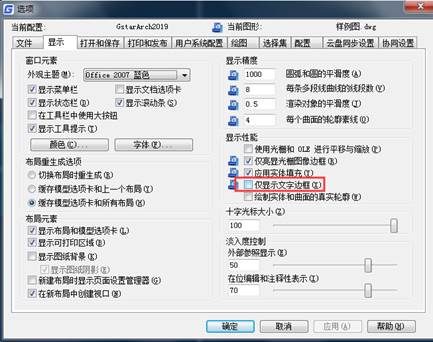
這樣,圖中的文字都會顯示為一個方框,不會顯示內容,打印輸出時也是如此,如下圖所示。
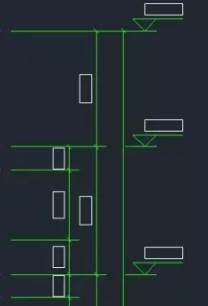
當我們在處理其他圖形,不關注文字內容時,可以將文字顯示為方框,這樣縮放、平移、編輯圖紙的速度都會快很多。
(4)禁止顯示標示點。
所謂標示點,是在選擇圖形對象或定位一點時出現在CAD繪圖區內的一些臨時標記。它們能作為參考點,能用REDRAW或REGEN命令清除,但打印輸出時并不出現在圖紙上。想要禁止標示點顯示,可將Blipmode設為Off(或0),以增強CAD的性能,目前CAD版本默認都關閉此變量。
(5)取消選擇預覽顯示。
在默認狀態下,在CAD中將光標移動到圖形上,圖形會亮顯及加粗,這成為選擇預覽,也就提示將會被選中的對象,如下圖所示。
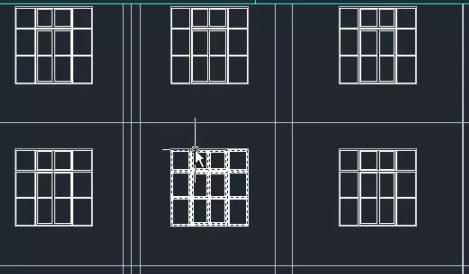
預覽會給我們提供很多方便,但同時也會影響操作的速度。很多建筑圖里會將整個或部分平面圖做成一個復雜的圖塊,當光標停留到這類圖塊上,可以看到圖形是逐漸亮顯的,可以明顯感覺到選擇預覽是會占用系統資源的。如果想關掉選擇預覽或設置選擇預覽的效果,可以輸入OP,打開“選項”對話框,在“選擇”選項卡內設置取消勾選“選擇預覽”相關選項,或點“視覺效果設置”,根據需要關閉一些效果。如下圖所示:
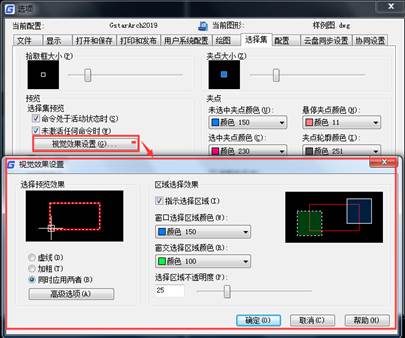
(6)取消選擇區域指示。
在CAD中,從左向右或從右向左分別表示交叉(cross)和窗口(window)選擇,會CAD的基本都知道,高版本CAD為了更明確這兩種區別,用顏色進行了區分,默認狀態下用藍色表示窗口選擇,綠色表示交叉選擇。如果你對CAD了解的話,這些提示顯然是沒有必要的,你可以關掉顏色指示效果。在上面的
視覺效果設置對話框中就可以看到“指示選擇區域”的勾選項。
(7)取消選定圖形亮顯。
被選中的圖形通常會亮顯(虛線顯示),如果將系統變量Highlight值從1改為0,取消選擇亮顯時,選中對象后將只顯示夾點,如下圖所示。
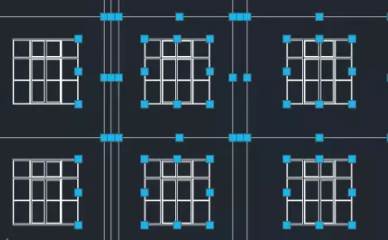
(8)控制圓弧顯示精度。
在CAD中圓都是以多邊形的方式顯示的,CAD會自動根據圓在視圖中的大小決定顯示的邊數,當將一個小圓突然放大很多倍時,可以明顯看出是一個多邊形,這種情況下,RE(重畫)一下就可以恢復正常。圓弧的精度也是有參數控制的,變量是viewres,在“選項”對話框中的“顯示”選項卡中也可以設置此參
數。有些設計人員為了圓在放大和縮小的時候都顯示得比較圓,將此參數設置得特別大,例如15000,這顯然是沒有必要的,因為圖紙顯示效果并不重要,只要打印效果能保證就可以了。VIEWRES只要合理設置就可以,CAD默認值為100,打印時圓都不會出現打印成多邊形的現象。
而如果將此參數設置得過大,圖中每個圓都要用更多段數去顯示,如果圖中的圓很多,會對顯示性能和操作速度有比較明顯的影響。
(9)重畫(redraw)和重生成(regen)。
重畫通常用得并不多,主要用在當 BLIPMODE打開時,將從所有視口中刪除編輯命令留下的點標記。但重生成卻始終會在繪圖過程經常用到,例如當圓突然放大變成多邊形時,輸入RE命令就會變圓,當我們縮放圖紙到一定程度,CAD會提示無法繼續縮放,輸入RE命令就可以繼續縮放。重生成就是從圖形數據重新生成顯示數據的過程,重生成速度對圖紙打開速度和操作速度都有明顯的影響。CAD在繪圖過程中會進行一些優化,并不會隨時進行重生成,或只對部分對象重生成。有些人為了讓圖形隨時更新保證顯示效果,打開系統變量REGENAUTO或REGENMODE的值設為1,打開自動重生成,這樣雖然效果好了,但由于增加了顯示數據顯示的次數,對操作速度會有比較明顯的影響,因此建議不要打開自動重生成。
(10)其他可影響顯示性能的選項。
輸入OP命令,打開選項對話框,進入“顯示”選項卡,可以看到右下角有“顯示性能”相關選項,除了上面提到的填充、文字相關的選項外,還有關于光柵圖象、實體、曲面顯示的控制選項。
以上就是在CAD軟件中,要想控制圖紙中CAD文字顯示,線型、線寬等的顯示效果,我們可以借鑒上述相關的控制CAD對象顯示的方法。今天就介紹這么多了。安裝浩辰CAD軟件試試吧。更多CAD教程技巧,可關注浩辰CAD官網進行查看。
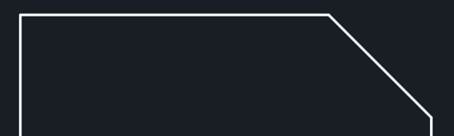
2019-11-25

2019-06-21
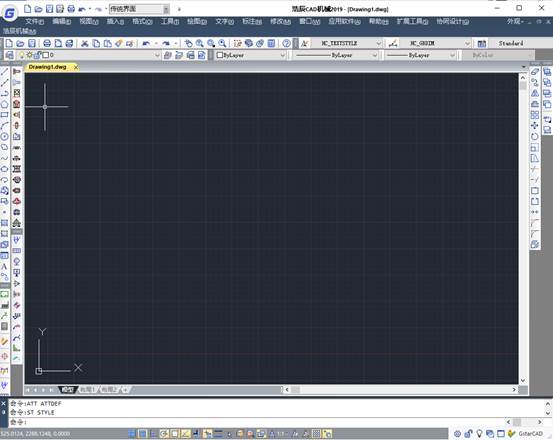
2019-06-20
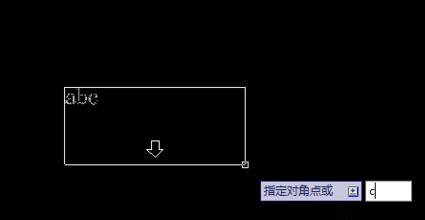
2019-06-20
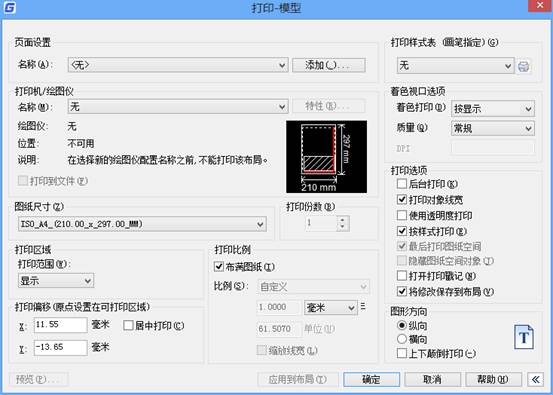
2019-06-13
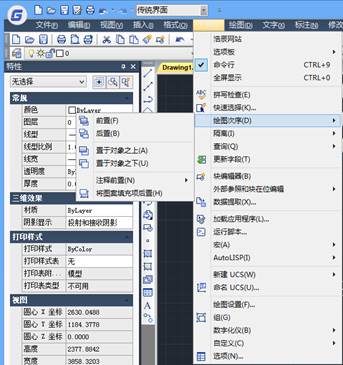
2019-06-11
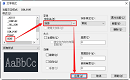
2023-05-11
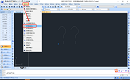
2023-03-09
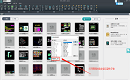
2022-07-08
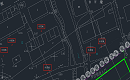
2021-12-10

2021-07-05

2019-11-07
